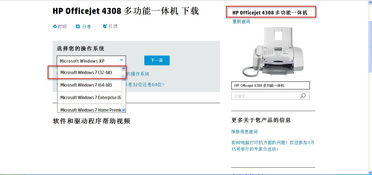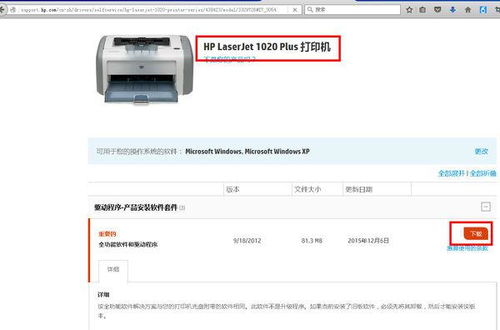轻松掌握:打印机驱动安装全攻略
在日常工作和生活中,打印机作为重要的办公设备,扮演着不可或缺的角色。然而,当我们面对一台全新的打印机或是重新安装操作系统后,如何正确安装打印机驱动成为了一个需要解决的问题。打印机驱动是打印机与计算机之间进行通信的桥梁,缺少了驱动,打印机将无法正常工作。下面,我们就来详细讲解一下打印机驱动的安装步骤,以及一些相关的注意事项,帮助大家轻松解决这一问题。
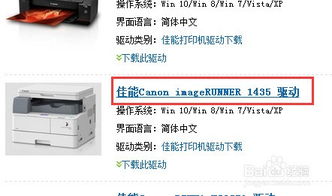
首先,我们需要明确自己的打印机型号。不同的打印机型号对应着不同的驱动程序,因此,在安装之前,确保已经知道了打印机的准确型号。这通常可以在打印机的外壳上找到,或者在打印机的说明书中查阅到。一旦确定了打印机型号,我们就可以开始寻找对应的驱动程序了。
接下来,我们可以通过多种方式获取打印机驱动程序。最常见的方法是从打印机制造商的官方网站上下载。几乎所有主流的打印机制造商,如惠普、佳能、爱普生等,都会在其官方网站上提供最新的驱动程序下载。我们只需要进入制造商的官网,找到“支持”或“驱动程序下载”页面,然后输入打印机的型号,就可以找到对应的驱动程序了。此外,我们也可以使用一些第三方的驱动程序下载网站,但需要注意的是,这些网站可能存在一定的风险,如下载到恶意软件或病毒,因此在使用时需要谨慎。
在下载完驱动程序后,我们就可以开始安装了。不同的操作系统和驱动程序可能会有不同的安装步骤,但大体上都是相似的。以下是一个以Windows操作系统为例的打印机驱动安装步骤:
第一步,双击下载的驱动程序安装包,开始解压和安装过程。在某些情况下,系统可能会弹出用户账户控制提示,询问是否允许此程序进行更改。此时,我们需要点击“是”以继续。
第二步,阅读并接受许可协议。在安装过程中,驱动程序安装程序通常会显示一个许可协议。我们需要仔细阅读这个协议,如果同意其中的条款,就点击“接受”或“同意”以继续。
第三步,选择安装选项。在某些驱动程序安装程序中,会提供多个安装选项,如仅安装驱动程序、安装驱动程序和附加软件等。我们可以根据自己的需求选择合适的安装选项。
第四步,等待驱动程序安装完成。在安装过程中,驱动程序安装程序会自动检测计算机的硬件配置,并安装必要的文件和驱动程序。这个过程可能需要一些时间,我们需要耐心等待。
第五步,连接打印机。在驱动程序安装完成后,我们需要将打印机连接到计算机上。对于USB接口的打印机,我们只需要将打印机的USB线插入计算机的USB接口即可。对于网络打印机,我们需要在打印机的控制面板上设置打印机的网络参数(如IP地址),然后在计算机上添加网络打印机。
第六步,测试打印。在打印机连接完成后,我们可以进行打印测试以确保打印机驱动程序已经正确安装。打开任意一个文档或图片,点击“打印”按钮,然后选择我们刚刚安装的打印机。如果一切正常,打印机应该会开始工作并打印出文档或图片。
除了Windows操作系统外,Mac操作系统和Linux操作系统也有类似的打印机驱动安装步骤。虽然具体的操作可能会有所不同,但大体上都是先下载驱动程序安装包,然后运行安装包进行安装,最后连接打印机并进行测试打印。
在安装打印机驱动程序时,我们还需要注意以下几点:
1. 确保下载的驱动程序与操作系统版本相匹配。不同的操作系统版本可能需要不同的驱动程序版本。如果我们下载了错误的驱动程序版本,可能会导致安装失败或打印机无法正常工作。
2. 在安装驱动程序之前,最好先卸载旧的驱动程序(如果有的话)。如果我们的计算机上已经安装了旧的打印机驱动程序,在安装新的驱动程序之前最好先将其卸载。这可以避免驱动程序之间的冲突和兼容性问题。
3. 在安装过程中,不要随意中断安装程序。如果在安装过程中中断安装程序(如关闭计算机或强制退出安装程序),可能会导致驱动程序安装不完整或无法正常工作。
4. 在安装完成后,最好重启计算机以确保驱动程序已经正确加载。在某些情况下,驱动程序可能需要计算机重启后才能正常工作。
5. 如果在安装过程中遇到问题或错误提示,可以查阅驱动程序安装程序的帮助文档或联系制造商的技术支持部门寻求帮助。
总之,正确安装打印机驱动程序是确保打印机正常工作的关键步骤。通过仔细阅读本文并按照上述步骤进行操作,我们可以轻松地完成打印机驱动的安装工作,并享受打印机带来的便利和高效。希望这篇文章能对大家有所帮助!
- 上一篇: 如何烹制美味鲍鱼粥
- 下一篇: 十六进制转换为十进制
-
 轻松搞定!HP1020打印机驱动安装全攻略资讯攻略12-05
轻松搞定!HP1020打印机驱动安装全攻略资讯攻略12-05 -
 轻松学会:联想打印机驱动程序安装全攻略资讯攻略11-07
轻松学会:联想打印机驱动程序安装全攻略资讯攻略11-07 -
 轻松掌握:安装爱普生打印机驱动程序的全面指南资讯攻略12-06
轻松掌握:安装爱普生打印机驱动程序的全面指南资讯攻略12-06 -
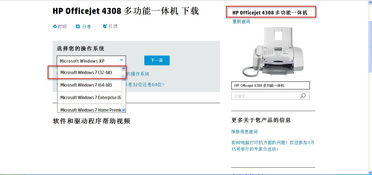 轻松学会:惠普官网打印机驱动下载全攻略资讯攻略11-11
轻松学会:惠普官网打印机驱动下载全攻略资讯攻略11-11 -
 轻松学会:安装爱普生打印机驱动程序的步骤资讯攻略10-30
轻松学会:安装爱普生打印机驱动程序的步骤资讯攻略10-30 -
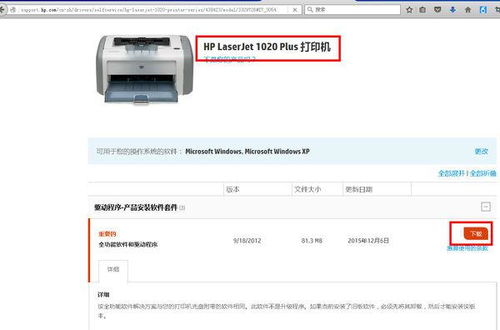 惠普1020打印机驱动安装指南资讯攻略11-07
惠普1020打印机驱动安装指南资讯攻略11-07